- Как увеличить память на ps4 сохраняя аккаунты.
- Увеличиваем накопитель PS4: можно и подешевле
- Апгрейд PS4: вот самые важные факты
- Увеличиваем накопитель PS4: можно и подешевле
- Toshiba 1TB Canvio Basics
- Seagate Expansion 2TB Portable
- Лучший твердотельный накопитель для PlayStation 4: Samsung 870 QVO 2TB
- Лучший бюджетный SSD для PlayStation 4: Crucial BX500
- Установка системы в PS4
- Тесты скорости загрузки
- Включение приставки
- Запуск игры Ведьмак 3
- Запуск игры GTA 5
- Запуск игры God of War
- Как устанавливать игры на дополнительный SSD?
- Тест скорости запуска
Чтобы устанавливать новые игры на дополнительный SSD, надо выбрать его в настройках как основной. Путь следующий: Настройки / Память / Место установки / Предпочитаемый SSD.
Как увеличить память на ps4 сохраняя аккаунты.
Большинство консолей PS4 выпускаются с жестким диском емкостью 500 Гбайт. Прежде всего, самые доступные предложения с PS4 Slim в таких магазинах, как М.Видео, МедиаМаркт и т.п., как правило, содержат именно эту базовую версию и очень редко — диск большего размера. Между тем многие современные игры для PlayStation 4 требуют уже от 30 до 50 Гбайт свободного дискового пространства на накопителе консоли. Таким образом, если вы не хотите постоянно заниматься удалением и деинсталляцией, 500-гигабайтный жесткий диск придется своевременно отправить на пенсию и осуществить продуманную замену.
В зависимости вашего бюджета выбор можно сделать между доступными решениями или лакшери-апгрейдом. Поскольку PlayStation 4 работает с обычными SATA-HDD, наибольшего эффекта вы добьётесь — как и в случае с ПК или ноутбуком — от использования SSD-накопителя.
Ихотя большего значения fps (кадров в секунду) в играх вы не получите, продолжительность процесса загрузки может сократиться существенным образом, так как у твердотельных дисков время доступа к информации значительно меньше. Но на практике существует еще и зависимость от модели PS4, которая имеется в вашем распоряжении.
В то время, как SATA-контроллеры оригинальной PS4 и PS4 Slim поддерживают стандарт только SATA-II, тем самым работая с пропускной способностью 3 Гбит/с (теоретически до 375 Мбайт в секунду), PS4 Pro предлагает уже SATA-III и пропускную способность до 6 Гбит/с. Таким образом, в PS4 Pro твердотельный накопитель потенциально способен проявить большую производительность, чем в PS4 Slim.
Что касается модельного разнообразия, то тут выбор зависит, прежде всего, от вашего бюджета. В принципе, мы рекомендуем обращать внимание на SSD-накопители емкостью по меньшей мере 960 Гбайт. Актуальный максимум представлен Samsung SSD 850 EVO с 4 Тбайт дискового пространства, который стоит, однако, более 90 000 рублей. Экономичным решением такой выбор не назовешь. Вместо этого мы рекомендуем вам один из самых доступных терабайтных SSD-накопителей — Western Digital Blue емкостью 1 Тбайт, который стоит примерно около 20 000 рублей.
Увеличиваем накопитель PS4: можно и подешевле

Интересное промежуточное решение — комбинация из твердотельного и обычного жесткого дисков — гибридный накопитель. Эти специфические диски, по сути, являются обычным жесткими дисками, но оснащены дополнительным интеллектуальным SSD-кэшем, в котором автоматически сохраняются наиболее часто используемые данные, благодаря чему доступ к ним значительно ускоряется. Идеальным решением нам представляется Seagate FireCuda 2TB, который является SSHD-накопителем с пышными 2 Тбайт дискового пространства и подходит для использования как в обычной консоли PS4, так и в PS4 Pro. Кроме того, с ценой на уровне около 7000 рублей данная модель предлагает еще и очень хорошее соотношение цены и качества.
Однако самой дешевой альтернативой является классический HDD. 2-терабайтный внешний жесткий диск Seagate Backup Plus Slim в качестве базы использует Seagate Spinpoint M9T. Как один из 2-терабайтных жестких дисков толщиной 9,5 миллиметров, он беспроблемно подходит для PlayStation 4 и всех других версий консоли. Благодаря низкой стоимости, которая составляет приблизительно 5500 рублей, данную модель можно порекомендовать в качестве идеального выбора для любителей выгодных покупок.
Несколько обходной, но в принципе тоже интересный путь для апгрейда представляет собой использование адаптера для внешних жестких дисков, который с помощью SATA-удлинителя позволит подключать в том числе и большие 3,5-дюймовые модели. Примером может служить Nyko Data Bank, который устанавливается вместо крышки отсека для жесткого диска оригинальной PS4. Новая «крышка» предлагает место для установки любого жесткого диска, который затем с помощью SATA-кабеля подключается к PS4. Предусмотренный в конструкции консоли отсек для диска остается пустым. В зависимости от ревизии должны поддерживаться 3,5-дюймовые HDD емкостью до 3 Тбайт (CUH-11xx) или даже 8 Тбайт (CUH-12xx). Вариантов для PS4 Slim и PS4 Pro в настоящее время пока еще не существует.
Впрочем, с выходом прошивки 4.50 стало возможным использование и внешних USB-накопителей, как это ранее было сделано на Xbox One. Стоимость таких накопителей примерно аналогична стоимости внутренних, зато вы не заменяете старый жесткий диск, а добавляете дополнительную память для игр.
Место для хранения информации очень важно на игровых консолях. Загрузка полных игр, патчи, DLC и установки могут очень быстро заполнить стандартный жёсткий диск на вашем PlayStation.
Наиболее очевидный вариант, очень простой — добавить дополнительное место на консоль. Вы можете либо добавить новый жёсткий диск, либо, после выхода обновления системного программного обеспечения версии 4.50, просто подключить внешний диск.
Начать следует с синхронизации трофеев, поскольку они не войдут в состав данных для резервного копирования. Нажмите на кнопку «Опции» на контроле и выберите «Синхронизировать трофеи с PSN». Теперь трофеи будут сохранены.
Апгрейд PS4: вот самые важные факты
- жесткий диск PS4 меняется без особых усилий
- отсек для HDD вмещает модели в 2,5-дюймовом форм-факторе с максимальной толщиной 9,5 мм
- при замене диска гарантии вы не лишитесь
- PS4 Slim и PS4 Pro можно перевооружить точно так же легко
- рекомендация для большей скорости: Western Digital Blue SSD, 1 Тбайт
- рекомендация для большей емкости: Seagate FireCuda, 2 Тбайт

Большинство консолей PS4 выпускаются с жестким диском емкостью 500 Гбайт. Прежде всего, самые доступные предложения с PS4 Slim в таких магазинах, как М.Видео, МедиаМаркт и т.п., как правило, содержат именно эту базовую версию и очень редко — диск большего размера. Между тем многие современные игры для PlayStation 4 требуют уже от 30 до 50 Гбайт свободного дискового пространства на накопителе консоли. Таким образом, если вы не хотите постоянно заниматься удалением и деинсталляцией, 500-гигабайтный жесткий диск придется своевременно отправить на пенсию и осуществить продуманную замену.
В зависимости вашего бюджета выбор можно сделать между доступными решениями или лакшери-апгрейдом. Поскольку PlayStation 4 работает с обычными SATA-HDD, наибольшего эффекта вы добьётесь — как и в случае с ПК или ноутбуком — от использования SSD-накопителя.
Ихотя большего значения fps (кадров в секунду) в играх вы не получите, продолжительность процесса загрузки может сократиться существенным образом, так как у твердотельных дисков время доступа к информации значительно меньше. Но на практике существует еще и зависимость от модели PS4, которая имеется в вашем распоряжении.
В то время, как SATA-контроллеры оригинальной PS4 и PS4 Slim поддерживают стандарт только SATA-II, тем самым работая с пропускной способностью 3 Гбит/с (теоретически до 375 Мбайт в секунду), PS4 Pro предлагает уже SATA-III и пропускную способность до 6 Гбит/с. Таким образом, в PS4 Pro твердотельный накопитель потенциально способен проявить большую производительность, чем в PS4 Slim.
Что касается модельного разнообразия, то тут выбор зависит, прежде всего, от вашего бюджета. В принципе, мы рекомендуем обращать внимание на SSD-накопители емкостью по меньшей мере 960 Гбайт. Актуальный максимум представлен Samsung SSD 850 EVO с 4 Тбайт дискового пространства, который стоит, однако, более 90 000 рублей. Экономичным решением такой выбор не назовешь. Вместо этого мы рекомендуем вам один из самых доступных терабайтных SSD-накопителей — Western Digital Blue емкостью 1 Тбайт, который стоит примерно около 20 000 рублей.
Увеличиваем накопитель PS4: можно и подешевле

Интересное промежуточное решение — комбинация из твердотельного и обычного жесткого дисков — гибридный накопитель. Эти специфические диски, по сути, являются обычным жесткими дисками, но оснащены дополнительным интеллектуальным SSD-кэшем, в котором автоматически сохраняются наиболее часто используемые данные, благодаря чему доступ к ним значительно ускоряется. Идеальным решением нам представляется Seagate FireCuda 2TB, который является SSHD-накопителем с пышными 2 Тбайт дискового пространства и подходит для использования как в обычной консоли PS4, так и в PS4 Pro. Кроме того, с ценой на уровне около 7000 рублей данная модель предлагает еще и очень хорошее соотношение цены и качества.
Однако самой дешевой альтернативой является классический HDD. 2-терабайтный внешний жесткий диск Seagate Backup Plus Slim в качестве базы использует Seagate Spinpoint M9T. Как один из 2-терабайтных жестких дисков толщиной 9,5 миллиметров, он беспроблемно подходит для PlayStation 4 и всех других версий консоли. Благодаря низкой стоимости, которая составляет приблизительно 5500 рублей, данную модель можно порекомендовать в качестве идеального выбора для любителей выгодных покупок.
Несколько обходной, но в принципе тоже интересный путь для апгрейда представляет собой использование адаптера для внешних жестких дисков, который с помощью SATA-удлинителя позволит подключать в том числе и большие 3,5-дюймовые модели. Примером может служить Nyko Data Bank, который устанавливается вместо крышки отсека для жесткого диска оригинальной PS4. Новая «крышка» предлагает место для установки любого жесткого диска, который затем с помощью SATA-кабеля подключается к PS4. Предусмотренный в конструкции консоли отсек для диска остается пустым. В зависимости от ревизии должны поддерживаться 3,5-дюймовые HDD емкостью до 3 Тбайт (CUH-11xx) или даже 8 Тбайт (CUH-12xx). Вариантов для PS4 Slim и PS4 Pro в настоящее время пока еще не существует.
Впрочем, с выходом прошивки 4.50 стало возможным использование и внешних USB-накопителей, как это ранее было сделано на Xbox One. Стоимость таких накопителей примерно аналогична стоимости внутренних, зато вы не заменяете старый жесткий диск, а добавляете дополнительную память для игр.
Самое важное при выборе нового или уже имеющегося диска для игр PlayStation 4 — минимальные требования к спецификациям. Убедитесь, что подключаемый диск отвечает предъявляемым требованиям перед подключением к PS4:
Toshiba 1TB Canvio Basics

Добавьте к встроенным 500 ГБ файлового пространства ещё 1000 ГБ при минимальных затратах. Toshiba предлагает один из самых простых и надёжных внешних жёстких дисков для PS4 по доступной цене.
• Ёмкость: 1 ТБ.
• Установка: внешний.
• Цена: около 4500 рублей.
Seagate Expansion 2TB Portable

Вы можете добиться ещё большего объёма хранения данных, доплатив символическую сумму за USB-накопитель увеличенной ёмкости. Учтите только не самую высокую скорость работы традиционных жёстких дисков.
• Ёмкость: 2 ТБ.
• Установка: внешний.
• Цена: около 5500 рублей.
Есть несколько правил. Жёсткие диски дешевле, но даже при скорости 7200 оборотов/мин они не дают высокой производительности. В лучшем случае вы получите минимальный прирост над дисками из консолей, в худшем случае скорость останется неизменной и вырастет только объём.
Лучший твердотельный накопитель для PlayStation 4: Samsung 870 QVO 2TB

Samsung лидирует в сегменте потребительских SSD, и неудивительно, что для PlayStation 4 предлагается именно её модель. 870 QVO обеспечивает высокую производительность, в несколько раз быстрее по сравнению с жёсткими дисками из PlayStation 4. Вы увидите значительное уменьшение продолжительности загрузки в играх, особенно в PlayStation 4 Pro с наиболее современным интерфейсом хранения данных.
Накопители SSD предлагает высокую скорость и надёжность, форм фактор 7 нм позволяет выбрать вместимость между 1 Тб и 8 Тб, в зависимости от ваших потребностей. Твердотельные накопители не обладают физическими ограничениями, как жёсткие диски. Естественно, они дороже.
Лучший бюджетный SSD для PlayStation 4: Crucial BX500

Скорость накопителей этого производителя не такая, как у Samsung, но на фоне жёсткого диска в Playstation 4 это всё равно шаг вперёд. При этом надёжность по сравнению с SSD Samsung ничуть не хуже.
Ихотя большего значения fps (кадров в секунду) в играх вы не получите, продолжительность процесса загрузки может сократиться существенным образом, так как у твердотельных дисков время доступа к информации значительно меньше. Но на практике существует еще и зависимость от модели PS4, которая имеется в вашем распоряжении.
Установка системы в PS4
Перед запуском вашей PS4, подготовьте кабель micro-USB, он понадобится для запуска процедуры установки.
Включаете приставку, она просит подключить контроллер с помощью кабеля и нажать кнопку PS. Делаете это.

Далее подключаете флешку к консоли и нажимаете ОК.
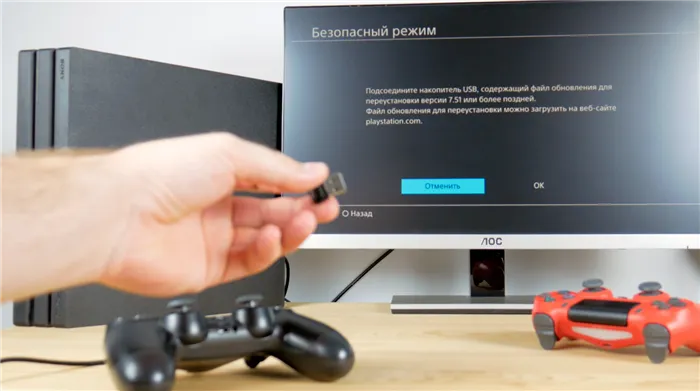
Соглашаетесь на инициализацию и ждете установки системы. В процессе которой будет несколько перезагрузок.
После установки нужно будет выбрать язык и другие параметры, которые вы выбирали при первом запуске системы.

На этом все, установка закончена, можно переходить к тестам скорости загрузки.
Тесты скорости загрузки
Включение приставки

Запуск игры Ведьмак 3

Запуск игры GTA 5

Запуск игры God of War
Возвращаем крышку на место. Установите защитную крышку на место и зафиксируйте винтом. Затем установите обратно боковую панель. Положите ее на консоль и обратным движением от низа к верху двигайте до щелчка.
Как устанавливать игры на дополнительный SSD?
Чтобы устанавливать новые игры на дополнительный SSD, надо выбрать его в настройках как основной. Путь следующий: Настройки / Память / Место установки / Предпочитаемый SSD.
Чтобы перенести уже установленные игры на дополнительный SSD, нужно на главном экране или в библиотеке выбрать игру, нажать кнопку «Options» и выбрать пункт «Переместить игры и приложения». После этого откроется список всего, что можно переместить с одного хранилища в другое, а также свободный объем каждого из дисков.
Тест скорости запуска
Насколько хорошо WD_BLACK SN850 справляется со своей задачей? Сравним скорость запуска игр. Используются игры как с PS5, так и с PS4 по обратной совместимости. Время замеряется от нажатия на кнопку запуска до непосредственного начала игры.
Неожиданностей не случилось: более высокопроизводительный WD_BLACK SN850 действительно ускоряет загрузку игр.
Еще один тест — скорость копирования. Для этого поочередно будем переносить игры с одного накопителя на другой.
| Название игры | Объем, Гб | Время копирования на встроенный SSD, сек | Время копирования на WD_BLACK SN850, сек | Разница, сек |
| SnowRunner (PS4) | 35,8 | 02:15.35 | 00:22.63 | — 01:07.28 |
| Far Cry 6 (PS5) | 87,78 | 06:24.41 | 01:17.45 | — 05:06.96 |
| Call of Duty: Black Ops — Cold War (PS5) | 268,4 | 19:19.11 | 03:56.20 | — 16:37.09 |
Здесь разница более заметна. Копирование игр на WD_BLACK SN850 происходит в пять раз быстрее, чем на базовый SSD PS5.
Словом, установка SSD на PlayStation 5 действительно сделает гейминг более комфортным. Подобрав правильный накопитель и потратив всего пару минут на установку, вы не только увеличить объем памяти консоли, но и ускорите ее работу.

























